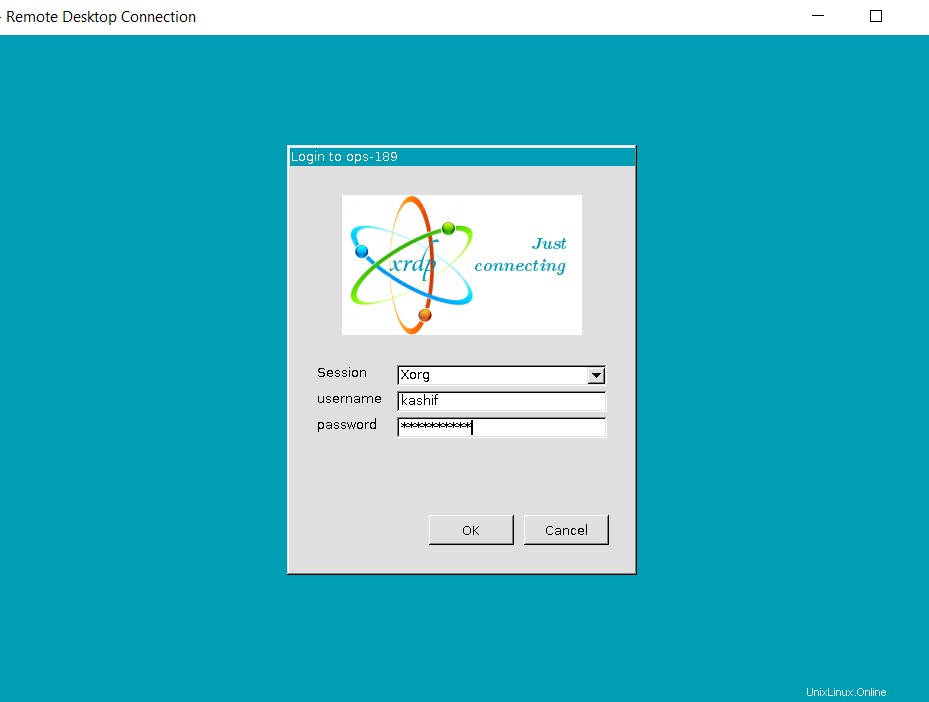今日の記事では、Xrdp over Xorgプロトコルをセットアップし、グラフィカルユーザー用のセッションマネージャーを使用する最も便利な調整をいくつか行います。
Xorgは、X.Orgによって開発されたXWindowSystemにリモートアクセスするためのオープンソースで自由に使用できるソフトウェアアプリケーションです。 Xorgは、VNCプロトコルを使用する他のツールよりも最も安全であると考えられています。これは通常、Linux / Unixプラットフォームで、GNOME、KDE、およびCDEデスクトップ環境のベースとして使用されます。さらに、Xorgは、同じシステムまたは異なるシステムを介した安全な通信を可能にするクライアントサーバー通信プロトコルです。
サーバー側では、xrdpをインストールします。xorgXrdpは、GUIを使用してリモートサーバーにアクセスするためのグラフィカルログインインターフェイスを提供します。
前提条件:
この記事の前提条件は、リモートLinuxシステムがsudo権限を持つGUIで実行され、クライアントシステムがxorgを介してリモートサーバーに接続することです。リモートサーバーには、必要なパッケージをインストールするにはインターネットアクセスも必要です。
ステップ1:XorgおよびXrdpパッケージのインストール:
XorgとXrdpはどちらも、最新のUbuntuまたはCentOS / RHELオペレーティングシステムを使用しているかどうかに関係なく、デフォルトのリポジトリに含まれています。
デモンストレーションとして、CentOS7デスクトップを使用しています。システムのターミナルにログインするか、puttyを使用してシェルアクセスを取得し、以下のコマンドを実行してみましょう。
# yum install xorg-x11-server-Xorg
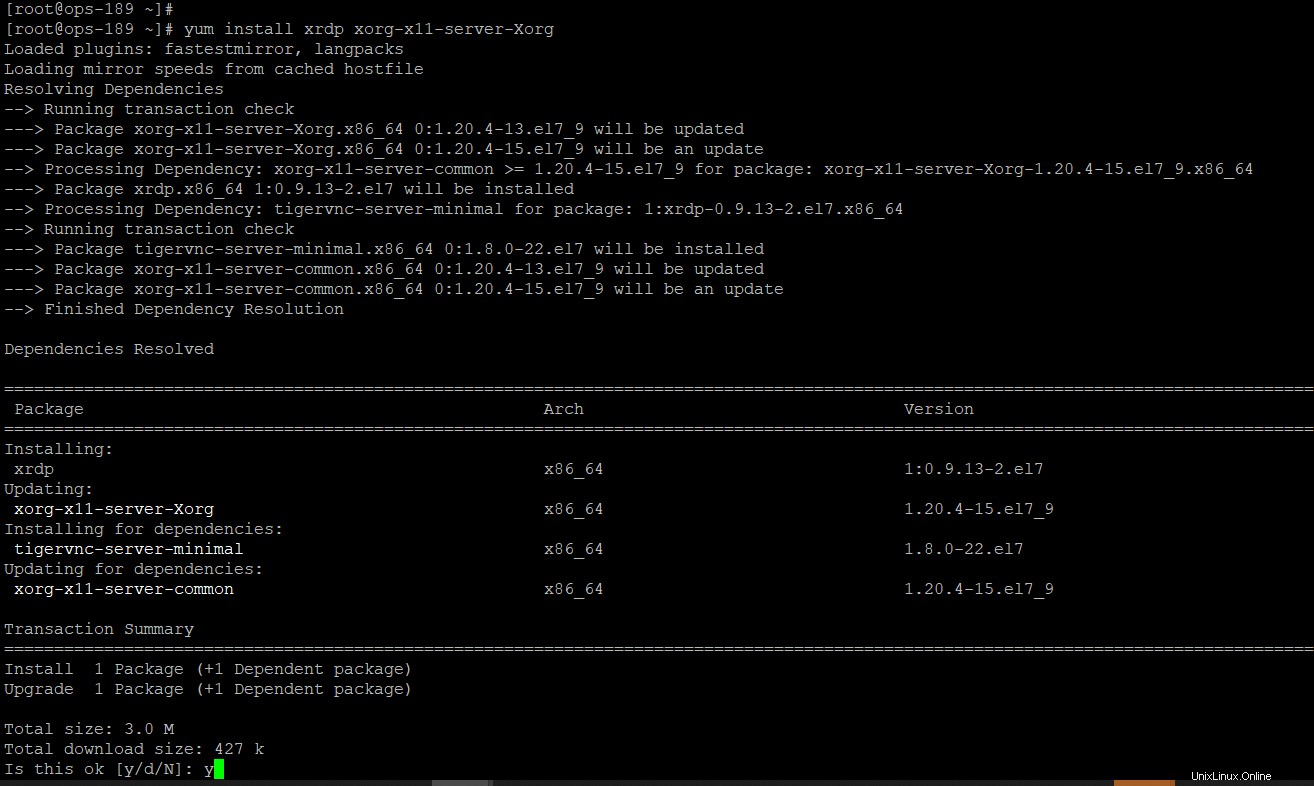
これにより、xrdpと必要なxorgパッケージが他の依存関係とともにインストールされます。 「y」と入力し、Enterキーを押してインストールを続行します。
ステップ2:Xorgを介してXRDPを構成する
パッケージをインストールした後、XrdpoverXorgプロトコルを構成する必要があります。お気に入りのエディターのいずれかを使用してXrdpの構成ファイルを開き、以下に示すように変更を加えます。
# vim /etc/xrdp/xrdp.ini [Xorg] name=Xorg lib=libxup.so username=ask password=ask ip=127.0.0.1 port=-1 code=20
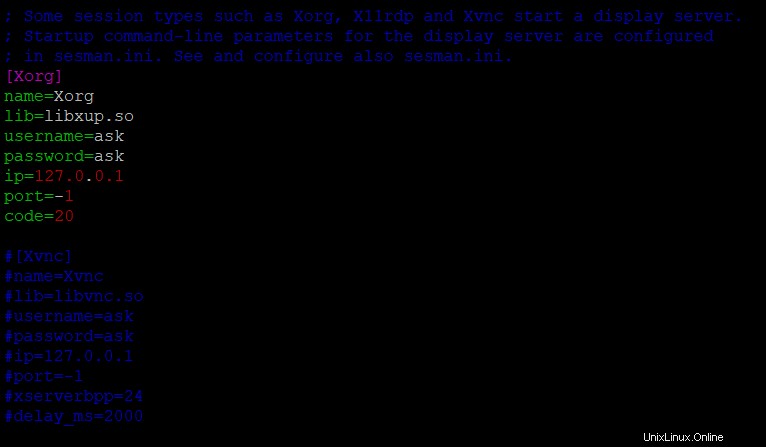
図のように、Xvncパラメーターをコメントアウトし、Xorg設定のコメントを解除します。構成を保存して閉じ、xrdpサービスを再起動します。
# systemctl restart xrdp
xrdpサービスを再起動した後、そのステータスまたは実行中のサービスとポート「3389」をリスニング状態で確認します。
# netstat –tlnp
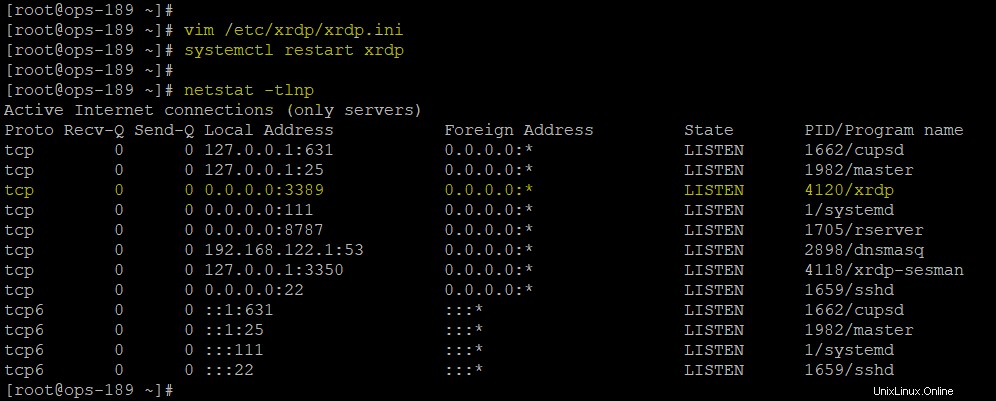
ステップ3:リモートXRDPセッションへのアクセス
必要な変更を加えたので、次に、組み込みのリモートデスクトッププロトコルを使用して、XWindowsシステムからXorgを介してXrdpセッションを作成しましょう。
ステップ4:SEMANを使用して複数のセッションを有効にする:
Xrdpでは、シングルユーザーログインを使用するLinux GUIセッションマネージャーのデフォルトの動作は、セッションを共有することです。ただし、ほとんどの場合、これにより、標準のクレデンシャルを使用して複数の個別のセッションが必要になるというハードルが生じます。
複数のセッションを有効にするには、sesman構成ファイルを開き、セッション割り当てポリシーを「デフォルト」から「UDBC」に更新しましょう。
# vim /etc/xrdp/sesman.ini Policy=UBDC
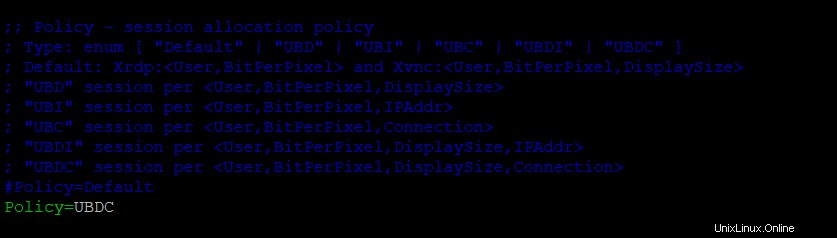
構成ファイルを保存して、「xrdp」サービスを再起動します。
# systemctl restart xrdp
ステップ5:XRDPでのマルチセッションのテスト
この時点で、マルチセッションを有効にしてXorg上でXrdpを実行できるようにするために必要なすべての構成を完了しました。次に、それがどのように機能するかを見てみましょう。
リモートデスクトップ接続を開き、同じユーザーパスワードを使用してログインします。
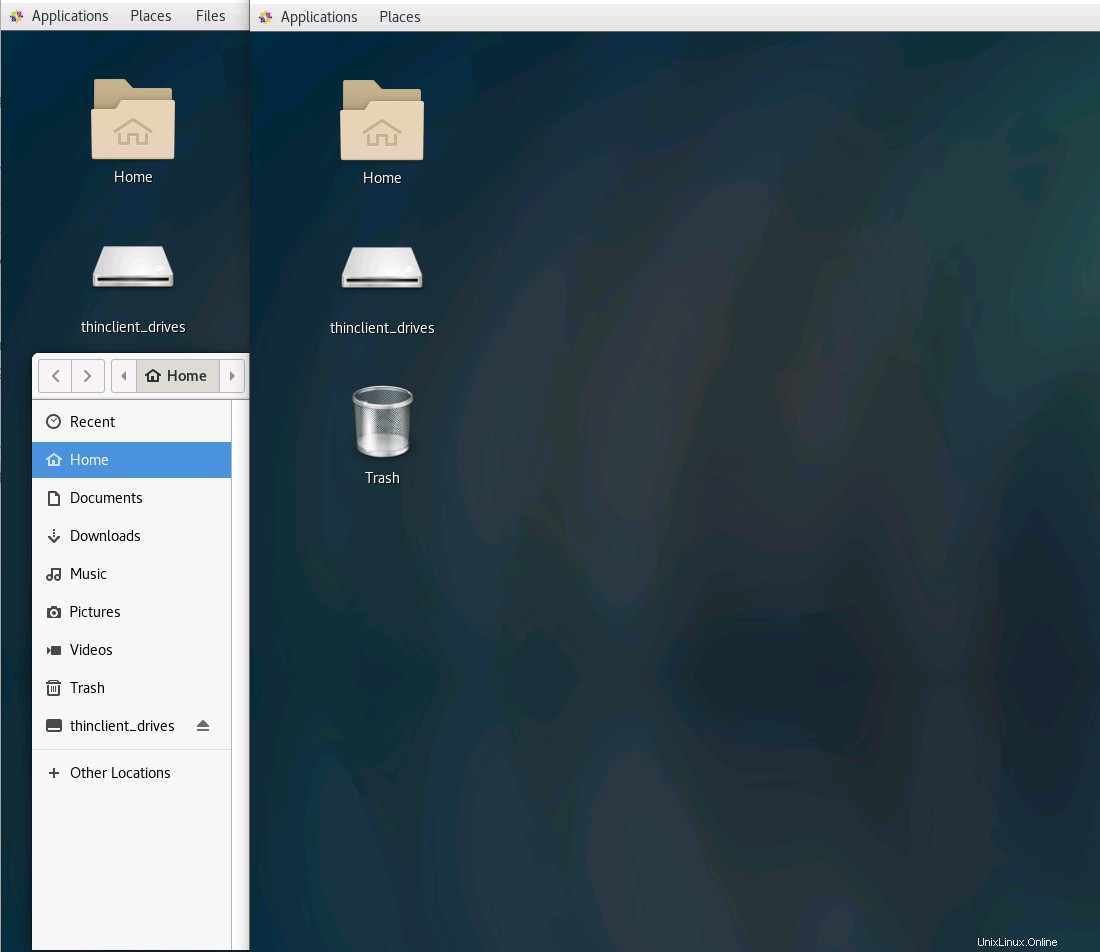
ここでは、新しいパテセッションやターミナルセッションと同じように、同じクレデンシャルの下に個別のセッションがあることがわかります。
結論:
この記事の終わりに、Xrdp over Xorgプロトコルを実行できるようになるはずです。これは、XVNCプロトコルよりもはるかに安全で推奨されています。また、セッションマネージャーについても説明しました。これは、困難な段階になることがある構成パラメーターを微調整することで、リモート接続を管理する方法を示しています。